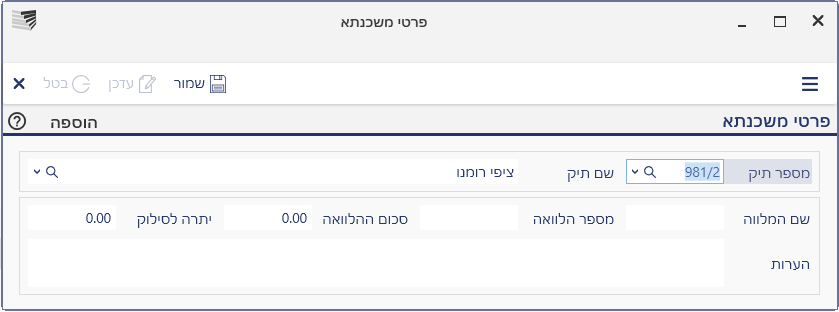תיק מקרקעין
תוכנת עודכנית מגיעה עם שלושה סוגי תיקים מובנים: כללי, משפטי ומקרקעין.
כרטיס תיק מקרקעין מכיל את כל השדות הנחוצים, כמו פרטי העסקה ורישום ברמ"י,
פרטי הנכס/חלקה, הצמדות (חנייה, גינה, מרפסת) ועוד.
בנוסף, באמצעות מחולל טפסים יעודי, תוכלו ליצור ולתייק בכרטיס התיק
טפסים נדרשים כמו ייפוי כוח והערת אזהרה.
ניתן להקים תיק ממספר מקומות בתוכנה:
א. מהמסך הראשי ← תפריט תיקים ולקוחות ← הוסף תיק.
ב. מתוך כרטיס לקוח ← הוסף תיק חדש.
הקמת תיק מקרקעין
1. במסך "הוספת תיק" ← לחצו על אייקון החץ ובחרו בסוג תיק "מקרקעין".
ייפתח אשף הוספת תיק מקרקעין.
2. מסך פרטי תיק מקרקעין מכיל שדות למילוי. במאמר נעבור על השדות העיקריים.

- במידה והגעתם מהמסך הראשי, יש למלא את פרטי הלקוח.
- שדה "מהות תיק" – לא חובה אך מומלץ למלא.
- פרטי עסקה – מילוי השדות השונים אינו חובה, אך יעזור לכם בבניית התיק וסינון לפי נתונים בהמשך.
3. בסיום לחצו על כפתור [הבא].
4. ייפתח מסך פרטי הנכס.
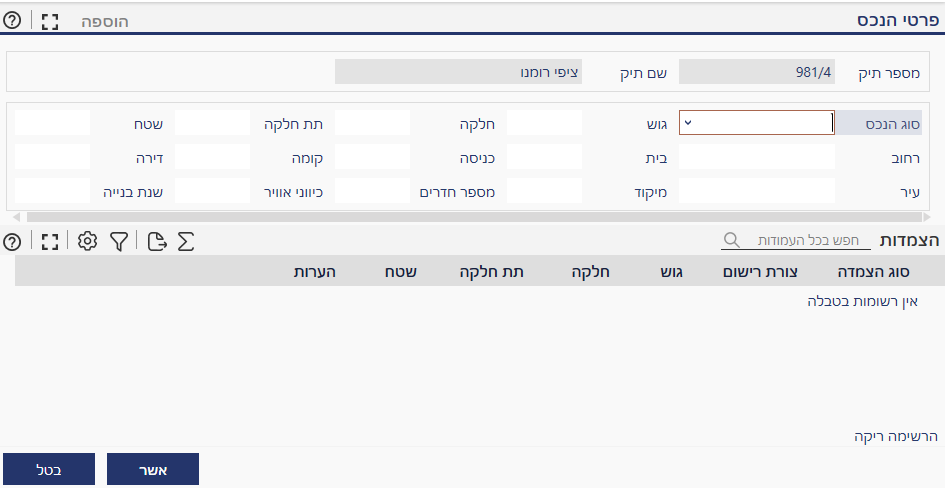
- שדה "סוג הנכס" – שדה חובה. לחצו על אייקון החץ ובחרו בסוג הנכס.
- מלאו את השדות הנדרשים כמו גוש, חלקה, מספר חדרים, שנת בנייה.
בסיום לחצו על כפתור [שמור].
לאחר השמירה, ניתן להוסיף הצמדות (לדוגמה חנייה, גינה, מרפסת).
לחצו על הכותרת "הצמדות" ובראש המסך לחצו על כפתור ![]() [הוסף].
[הוסף].
ייפתח מסך פרטי הצמדה. מלאו את הפרטים הנדרשים ובסיום לחצו על כפתור ![]() [שמור].
[שמור].
5. על מנת להתקדם לשלב הבא, לחצו על כפתור [אשר].
ייפתח מסך נכסים, בו ניתן להוסיף נכס נוסף. על מנת להתקדם לשלב הבא, לחצו על כפתור [הבא].
6. כעת תתבקשו להוסיף את הצדדים הקשורים לעסקה, במסך פרטי צד.
למאמר הסבר על הוספת צדדים, לחצו כאן.
- שדה "סוג הצד" – לחצו על אייקון החץ על מנת לבחור בסוג הצד הרצוי מהרשימה.
על מנת להזין פרטי עו"ד מייצג של הצד שכנגד, בחרו בסוג הצד "קונה/צד שכנגד", או "מוכר צד שכנגד"
לאחר בחירת אחד מסוגי הצדדים הללו, ייפתח שדה "עו"ד מייצג".
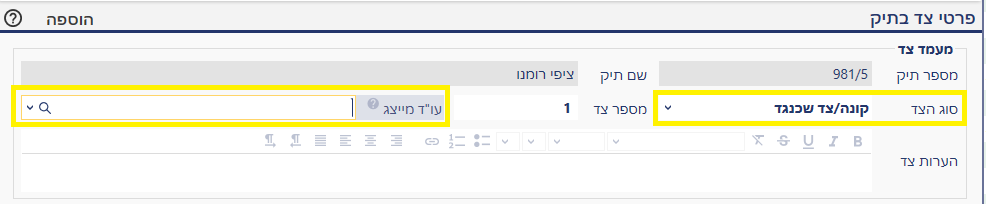
- שדה שם משפחה – שדה חובה.
7. בסיום הזנת פרטי הצד, לחצו על כפתור ![]() [שמור].
[שמור].
ייפתח מסך צדדים, בו ניתן להוסיף צד נוסף. על מנת להתקדם לשלב הבא, לחצו על כפתור [סיום].
לאחר הקמת תיק המקרקעין, ייפתח מסך המורכב משני חלקים:
החלק העליון מכיל את כל פרטי התיק, והחלק התחתון מכיל שלושה חוצצים יחודיים לתיק מקרקעין
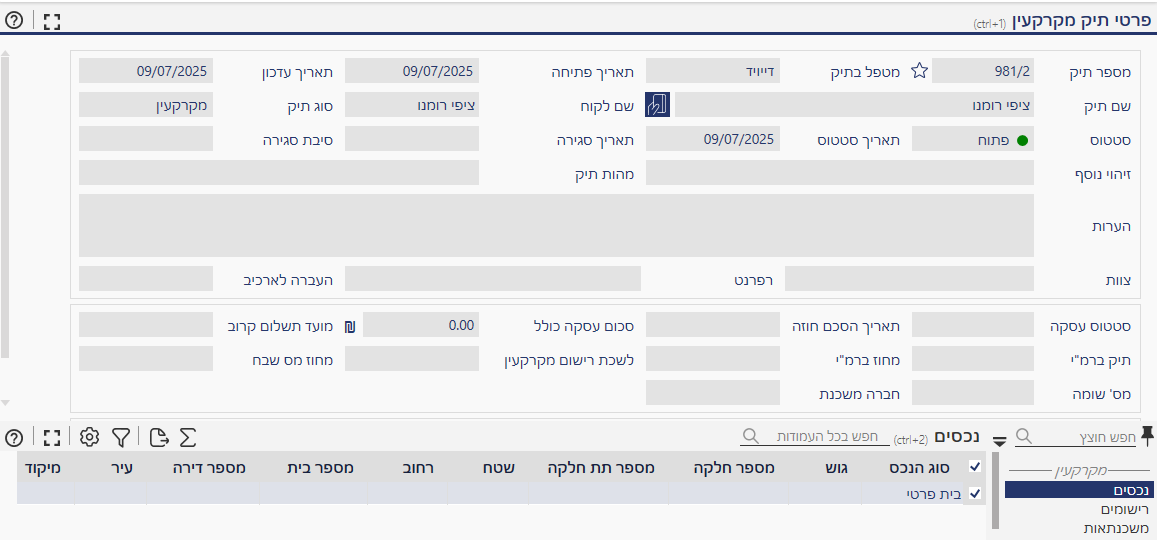
חוצץ "נכסים" – מציג את פרטי הנכס או הנכסים שהזנתם בעת הקמת התיק.
בלחיצה על כפתור ![]() [הוסף] תוכלו להוסיף נכסים.
[הוסף] תוכלו להוסיף נכסים.
חוצץ "רישומים" – כאן המקום להזין את נתוני הרישומים שלכם, לדוגמה ברמ"י, טאבו, חברה משכנת.
לחיצה על כפתור ![]() [הוסף] תפתח מסך פרטי רישום. בשדה "גוף" – בחרו מהרשימה את הגוף הרצוי.
[הוסף] תפתח מסך פרטי רישום. בשדה "גוף" – בחרו מהרשימה את הגוף הרצוי.
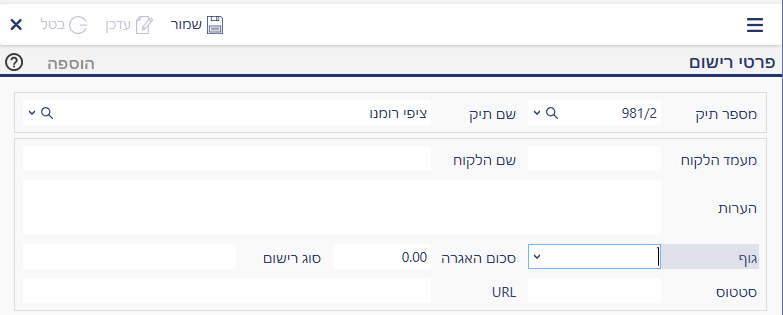
חוצץ "משכנתאות" – מאפשר לכם להזין את פרטי המשכנתא של הלקוח, לצורך מעקב.
לחיצה על כפתור ![]() [הוסף] תפתח מסך פרטי משכנתא.
[הוסף] תפתח מסך פרטי משכנתא.